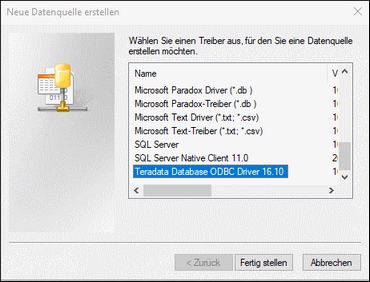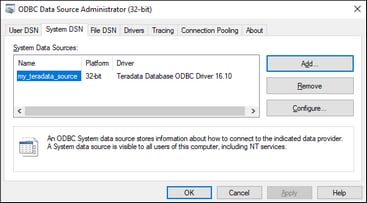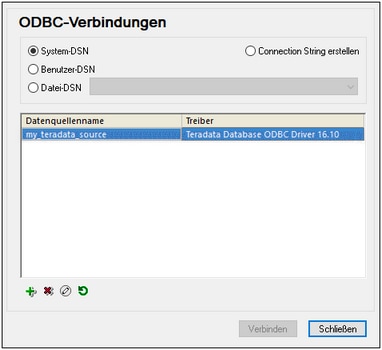Teradata (ODBC)
In diesem Beispiel wird gezeigt, wie Sie über ODBC eine Verbindung zu einem Teradata-Datenbankserver herstellen.
Voraussetzungen
•Der Teradata ODBC-Treiber muss installiert sein (kann von der Teradata-Website heruntergeladen werden).
•Sie haben die folgenden Datenbankinformationen zur Verfügung: Host, Benutzername und Passwort.
Verbindung
1.Drücken Sie die Windows-Taste, beginnen Sie mit der Eingabe von ODBC und wählen Sie aus der Liste der Vorschläge ODBC Datenquellen einrichten (32-Bit). (Wählen Sie gegebenenfalls die 64-Bit-Option aus).
2.Klicken Sie im daraufhin angezeigten ODBC Data Source Administrator-Dialogfeld auf das Register System DSN und anschließend auf Hinzufügen.
3.Wählen Sie im Neue Datenquelle erstellen-Dialogfeld (Abbildung unten) Teradata Database ODBC Driver aus und klicken Sie auf Fertig stellen.
4.Geben Sie die Datenbank- und Authentifizierungsinformationen ein und klicken Sie anschließend auf OK.
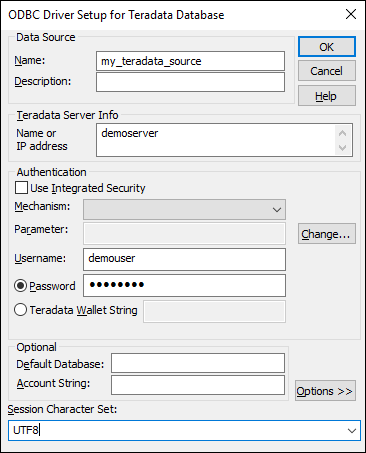
5.Klicken Sie auf OK. Die Datenquelle wird nun in der Liste der Datenquellen angezeigt.
6.Starten Sie UModel und anschließend den Datenbankverbindungsassistenten.
7.Klicken Sie auf ODBC-Verbindungen und wählen Sie System-DSN aus (siehe Abbildung unten).
8.Daraufhin wird die soeben erstellte Datenquelle aufgelistet. Kicken Sie auf Verbinden, um die Verbindung zu starten.
Anmerkung: Wenn Sie die folgende Fehlermeldung erhalten: "Der Treiber hat eine ungültige SQL_DRIVER_ODBC_VER:03.80 zurückgegeben, überprüfen Sie, ob der Pfad zum ODBC-Client (z.B. C:\Programme\Teradata\Client\16.10\bin in der PATH-Umgebungsvariablen Ihres Systems vorhanden ist. Fügen Sie den Pfad manuell hinzu, falls der Pfad fehlt.